En OneNote puedes aprovechar una variedad de funciones para organizar y administrar tus notas de manera efectiva. Una de las herramientas más poderosas dentro de OneNote es el Portapapeles. Te permite copiar, mover y editar contenido rápidamente, lo que mejora significativamente tu forma de trabajar.
Principales conclusiones
- Puedes copiar, cortar y pegar contenido en OneNote.
- El Portapapeles ofrece diferentes formatos de pegado.
- Con la función de transferencia de formato puedes aplicar formatos fácilmente.
Instrucciones paso a paso
Crear notas en contenedor
Primero aprenderás cómo usar contenedores en OneNote. Estos te permiten crear y formatear tus notas fácilmente. Un contenedor es simplemente un área donde puedes ingresar texto. Simplemente haz clic en el área deseada y comienza a escribir. Por ejemplo, puedes crear un plan de estudios y anotar fechas directamente en el contenedor.
Personalizar contenedores
Después de haber creado tus notas, puedes personalizar el contenedor según tus necesidades. Tienes la opción de mover el contenedor haciendo clic en la parte superior y arrastrándolo a la posición deseada. También puedes cambiar el tamaño; simplemente arrastra las esquinas del contenedor para hacerlo más grande o más pequeño. Asegúrate de que el texto quepa bien en el contenedor para evitar perder contenido.
Usar contenido en el Portapapeles
Ahora entra en juego el Portapapeles. Puedes copiar contenido para reutilizarlo en otro lugar. Haz clic derecho en el contenedor y selecciona "Copiar". Para pegar el contenido en otro lugar, haz clic derecho nuevamente y elige "Pegar". Esta es una de las formas más simples y efectivas de duplicar contenido en OneNote.
Uso de combinaciones de teclas
Otro método para trabajar de manera más eficiente es utilizando combinaciones de teclas. Para copiar contenido en el Portapapeles, puedes usar la combinación "Ctrl + C". Luego, para pegarlo, usa "Ctrl + V". Estas combinaciones ahorran tiempo y te ayudan a gestionar tus notas rápidamente.
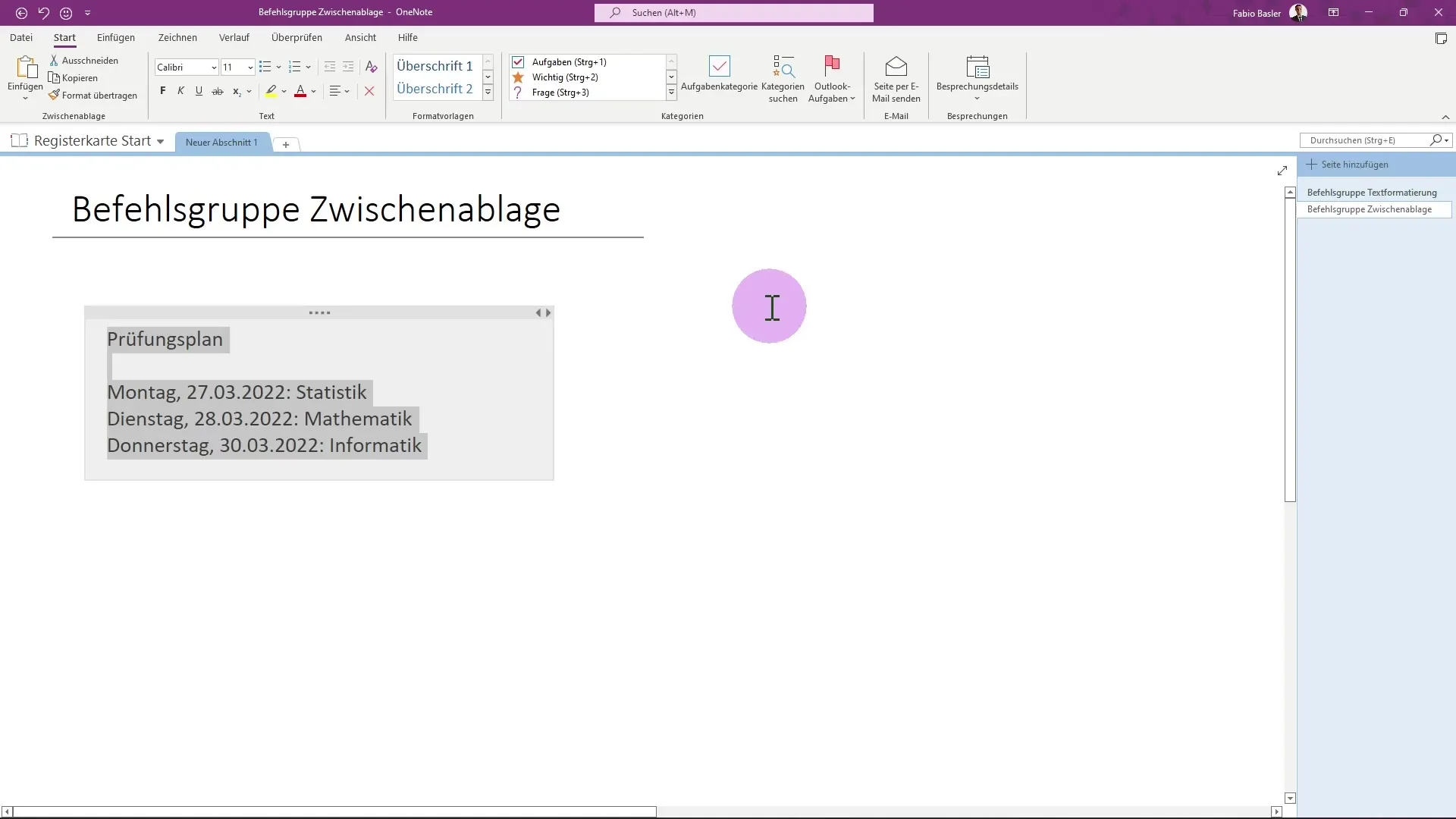
Diferentes formatos de pegado
Cuando pegas contenido, tienes la opción de pegarlo en diferentes formatos. Puedes mantener el formato original o pegar solo el texto sin formato. Esta flexibilidad te permite diseñar las notas según tus necesidades.
Cortar contenido
Además de copiar, también puedes cortar contenido. Esto es especialmente útil cuando deseas mover información de un lugar a otro. Después de cortar, el contenido se eliminará de la posición original y se pegará en la nueva posición. Utiliza el comando "Cortar" con clic derecho o la combinación de teclas "Ctrl + X".
Utilizar transferencia de formato
La transferencia de formato es una herramienta útil para realizar ajustes de formato rápidamente. Selecciona el texto cuyo formato deseas aplicar y haz clic en el ícono de transferencia de formato o usa la combinación de teclas "Ctrl + Mayús + C". Luego, puedes aplicar este formato a otros textos.
Reorganizar contenido
Otro aspecto práctico es la capacidad de cambiar el orden de tus notas. Puedes ordenar fácilmente las entradas en tu contenedor haciendo clic en el "PIL" gris y ajustando las notas según tus preferencias. Esto te ayuda a mantener la claridad en tus notas.
Resumir contenedores
Si tienes varios contenedores, también puedes resumirlos. Mantén presionada la tecla Shift mientras arrastras un contenedor dentro de otro. De esta manera, puedes agrupar varias entradas en un solo contenedor y organizar mejor tus notas.
Eliminar contenido
Puedes eliminar rápidamente notas o contenedores no deseados. Haz clic derecho en el contenedor y elige "Eliminar", o usa la tecla Supr en tu teclado. Esto mantiene tus páginas de notas libres de información innecesaria.
Resumen
Ahora has aprendido cómo utilizar de manera efectiva el Portapapeles en OneNote. Copiar, cortar y pegar contenido es fácil y se vuelve aún más eficiente con combinaciones de teclas y diferentes formatos de pegado. Además, tienes la opción de transferir formatos, cambiar el orden de las entradas y eliminar o resumir contenedores.
Preguntas frecuentes
¿Qué combinaciones de teclas puedo usar en OneNote?Ctrl + C para copiar, Ctrl + X para cortar y Ctrl + V para pegar.
¿Puedo insertar contenido en diferentes formatos?Sí, puedes mantener el formato original o solo insertar el texto sin formato.
¿Cómo puedo reorganizar mis notas?Puedes cambiar el orden de las notas usando el "PIL" gris y arrastrando las entradas según sea necesario.
¿Qué debo hacer si quiero eliminar un contenedor?Haz clic derecho en el contenedor y selecciona "Eliminar" o usa la tecla Supr.
¿Cómo uso la función de transferencia de formato?Selecciona el texto con el formato deseado, haz clic en el ícono de transferencia de formato o utiliza la combinación de teclas Ctrl + Mayús + C.


